Mi a teendő, ha nem tud bejelentkezni a NordVPN-be

A NordVPN bejelentkezési problémák és hibák azt jelezhetik, hogy a VPN-kiszolgálók túlterheltek, vagy a hálózati kapcsolat nem stabil.
A NordVPN az egyik legjobb VPN-szolgáltatás. Több mint 4700 szerverrel számolhat 62 különböző országban. Az egyik dolog, amit az internethasználók keresnek, amikor VPN-szolgáltatást választanak, az a helyek és szerverek elérhetősége.
A szerverek váltása nem olyan nehéz, mint amilyennek látszik, mivel ez egy egyszerű kattintással lehetséges. A következő útmutatóban kezdőbarát utasításokat talál arról, hogyan változtathatja meg a helymeghatározó szervert anélkül, hogy kihúzná a haját.
Amikor megjelenik a NordVPN ablak, megjelenik azon országok listája, amelyek szervereihez csatlakozhat. Ha nem látja, kattintson a Minden ország legördülő menüre.
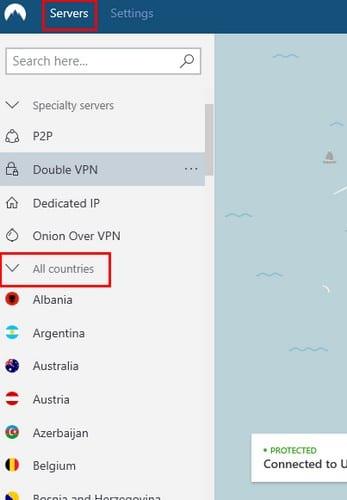
Kereshet egy országot görgetéssel vagy a felül található keresési opció használatával. Például, ha a keresősávot használja, és beírja, hogy United, akkor az Egyesült Államok és az Egyesült Királyság szervereit fogja látni.
Nem csak ez, hanem látni fogja azokat a konkrét szervereket is, amelyekhez csatlakozhat. Az Egyesült Államokban legfeljebb 3040 szerver közül választhat, az Egyesült Királyságban pedig 876.
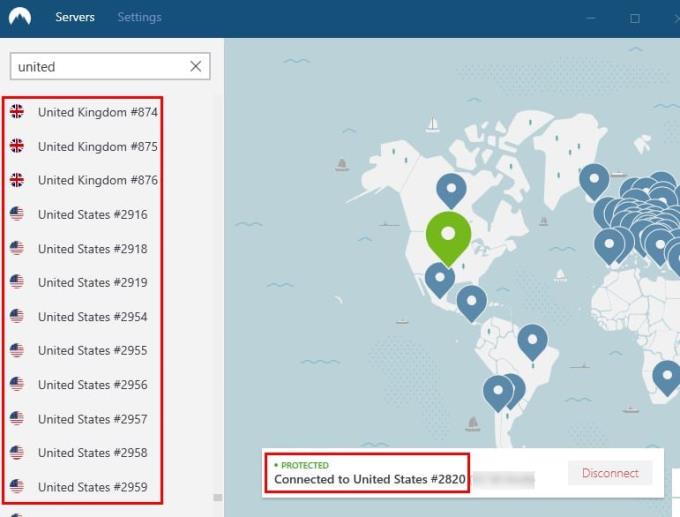
Ha a kurzort egy országra helyezi, három vízszintes pontot fog látni. Ha rákattint, megtalálja a leggyorsabb szervert is, amelyhez csatlakozhat, és még azt is kiválaszthatja, hogy az adott szerver melyik régióból származik. Például, ha úgy dönt, hogy csatlakozik egy egyesült államokbeli szerverhez, csatlakozhat egy Los Angeles-i, Chicago Dallas-i, New York-i stb. szerverhez.
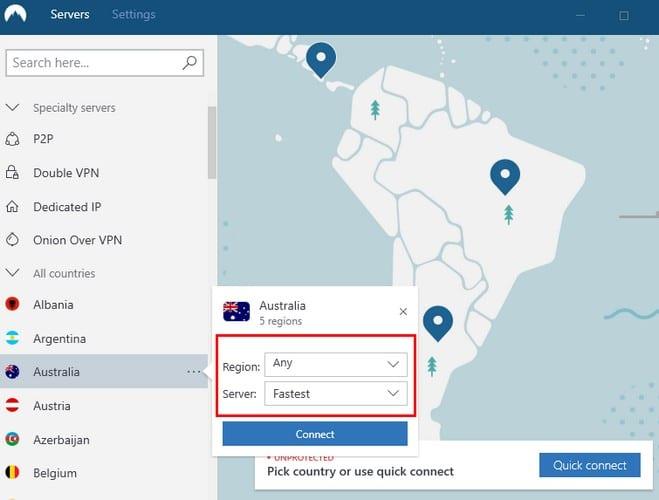
Nem minden ország teszi lehetővé, hogy kiválassza, hogy melyik régióból legyen a szerver. Egyes országok csak a leggyorsabb szerverhez való csatlakozást ajánlják fel, és a régió kiválasztásra kerül az Ön számára.
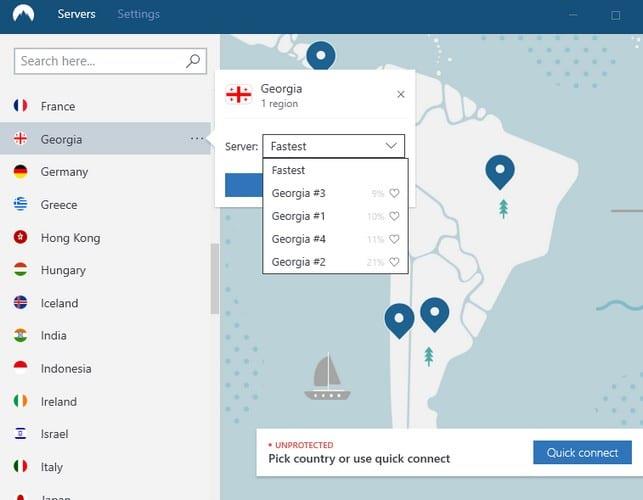
A szerver elérésének másik módja, ha közvetlenül a térképről választ egyet. Kattintson és húzza át azt az országot, amelyhez csatlakozni szeretne, és automatikusan csatlakozik egy szerverhez. Ezzel a módszerrel nem tudja kiválasztani annak az országnak a régióját, amelyhez csatlakozik, de a leggyorsabbhoz csatlakozik.
Először is: Mi az a dupla VPN egy NordVPN szerveren? Ez a VPN-kiszolgálók láncolásának folyamata, és ez az, hogy megvédi online tevékenységét több szerver VPN-alagúton keresztüli használatával.
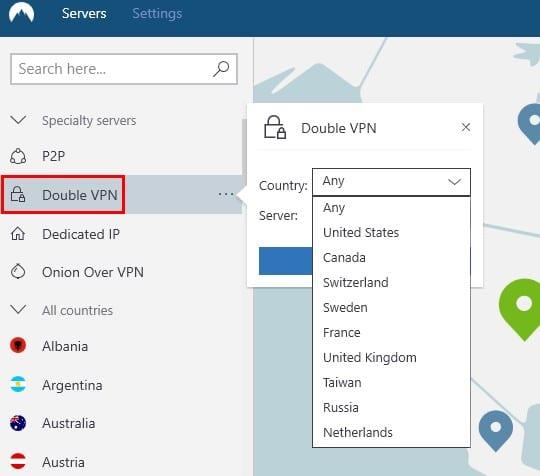
A külső IP-cím módosul, és az adatait összesen kétszer titkosítják a nagyobb biztonság érdekében. A Speciális szerverek legördülő menüben a Dupla VPN lehetőség látható. Kattintson az opcióra, ha azt szeretné, hogy automatikusan csatlakozzon Önhöz, vagy kattintson a három pontra, ha kiválasztja a régiót és a leggyorsabb szervert.
A Speciális szerverek lehetőségnél P2P szerverhez (Peer-to-Peer) és Onion Over VPN-hez is csatlakozhat. Ez utóbbi lehetőség nagyszerű módja a biztonság megőrzésének, mivel a titkosított forgalom Tor-hálózaton keresztül történik.
A Tor hálózatnak köszönhetően nehéz pontosan meghatározni a forgalom forrását. A forgalom legalább három csomóponton megy keresztül, és mindegyik nem fogja tudni azonosítani az Ön IP-címének forrását.
A NordVPN nem javasolja az ilyen típusú kiszolgálók használatát, ha szabványos böngészőkkel kíván csatlakozni. Azt javasolja, hogy használja az ilyen típusú kiszolgálókat, ha .onion webhelyekre megy. mivel az .onion hálózat nem a legbiztonságosabb hely, lehet.
A NordVPN különféle típusú szerverekkel rendelkezik, amelyekhez csatlakozhat. Attól függően, hogy mit szeretne tenni, egyik vagy másik szervert választja. Akárhogy is, biztos lehet benne, hogy biztonságban marad az internet használata közben. Melyik ország szerverét szereted használni?
A NordVPN bejelentkezési problémák és hibák azt jelezhetik, hogy a VPN-kiszolgálók túlterheltek, vagy a hálózati kapcsolat nem stabil.
Az egyik legfontosabb oka annak, hogy az emberek VPN-eket használnak, a böngészési adataik védelme. A VPN-ek böngészési adatvédelmet biztosíthatnak mind az internetszolgáltatótól, mind az Öntől
Egy oktatóanyag, amely bemutatja, hogyan válthat szervert a NordVPN használata közben.
Ismerje meg, hogyan állíthatja le, hogy a NordVPN szolgáltatás automatikusan megújítsa fiókját.
Ha van Amazon Fire TV-je vagy Fire Stick-je, és VPN-t szeretne használni vele, az egyik legjobb választás a NordVPN. A NordVPN több mint ötezerrel rendelkezik
Ha nehezen megkeresett pénzét VPN-re kívánja költeni, biztos akar lenni abban, hogy a legjobb szolgáltatást kapja pénzéért. Ez az összehasonlítás
A NordVPN megbízható VPN-szolgáltatásával segíthet az extra védelem megszerzésében. De egyik szolgáltatás sem tökéletes, és eljön az idő, amikor nem fogja
Ez a lépésről lépésre végigvezető útmutató megmutatja, hogyan lehet megváltoztatni a kiemelő színt a szövegek és szöveges mezők számára az Adobe Readerben.
Itt részletes utasításokat talál arról, hogyan lehet megváltoztatni a felhasználói ügynök karakterláncot az Apple Safari böngészőben MacOS rendszeren.
Szeretné letiltani az Apple Szoftverfrissítés képernyőt, és megakadályozni, hogy megjelenjen a Windows 11 számítógépén vagy Mac-en? Próbálja ki ezeket a módszereket most!
Ha a LastPass nem tud csatlakozni a szervereihez, törölje a helyi gyorsítótárat, frissítse a jelszókezelőt, és tiltsa le a böngésző bővítményeit.
Tartsa tisztán a Google Chrome böngésző gyorsítótárát a következő lépésekkel.
Sok felhasználó számára a 24H2 frissítés törli az auto HDR-t. Ez az útmutató elmagyarázza, hogyan orvosolhatod ezt a problémát.
A keresztreferenciák segíthetnek dokumentumod felhasználóbarátabbá, rendezettebbé és hozzáférhetőbbé tételében. Ez a útmutató megtanítja, hogyan hozhatsz létre keresztreferenciákat Wordben.
A Spotify zavaró lehet, ha minden alkalommal automatikusan megnyílik, amikor elindítja a számítógépét. Az automatikus indítás leállítása az alábbi lépések segítségével.
Kíváncsi arra, hogyan integrálhatja a ChatGPT-t a Microsoft Word-be? Ez az útmutató pontosan megmutatja, hogyan teheti ezt meg a ChatGPT for Word bővítménnyel 3 egyszerű lépésben.
Tanuld meg, hogyan oldj meg egy gyakori problémát, amelyben a képernyő villog a Google Chrome böngészőben.














